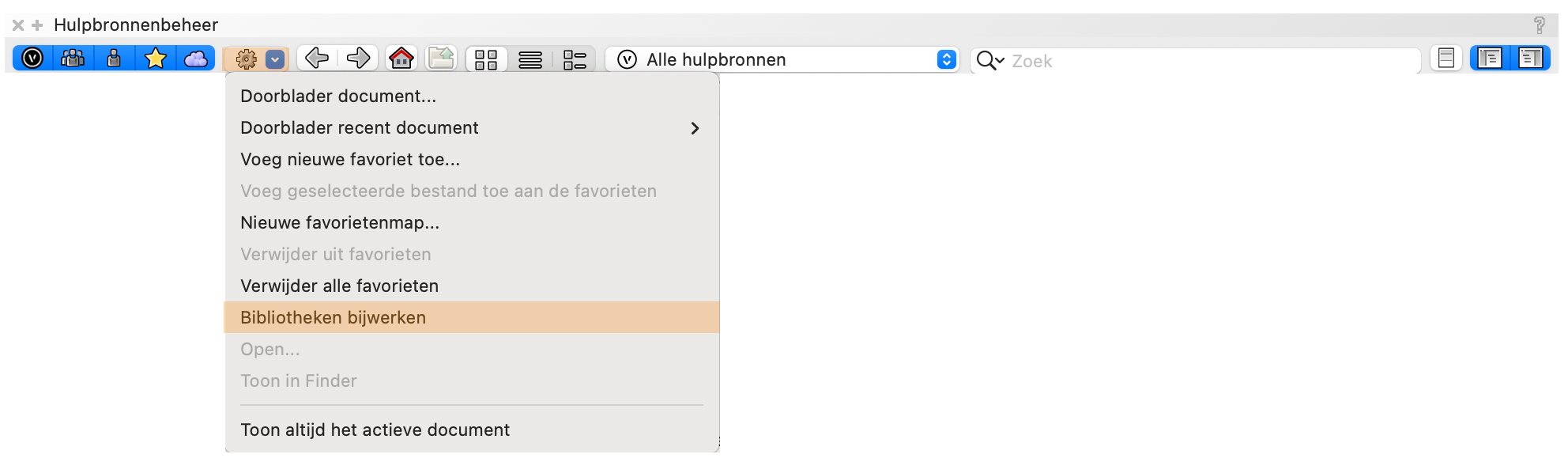Waar ben je naar op zoek?
Vectorworks bibliotheken migreren
Laatste update:
18/2/2025
Bibliotheken aangemaakt in een vorige Vectorworks versie kunnen omgezet worden naar je huidige Vectorworks. De migratie-assistent laat deze omzetting vlot verlopen.
- Wanneer je jouw nieuwe Vectorworks voor het eerst opstart verschijnt er een venster dat vraagt of voorgaande bibliotheken gemigreerd dienen te worden. Klik hierbij op “Ja”. Een nieuw pop-up venster zal openen. Je kan de migratie- assistent ook handmatig oproepen via het menu Extra/migratie-assistent…
- Klik op Volgende.
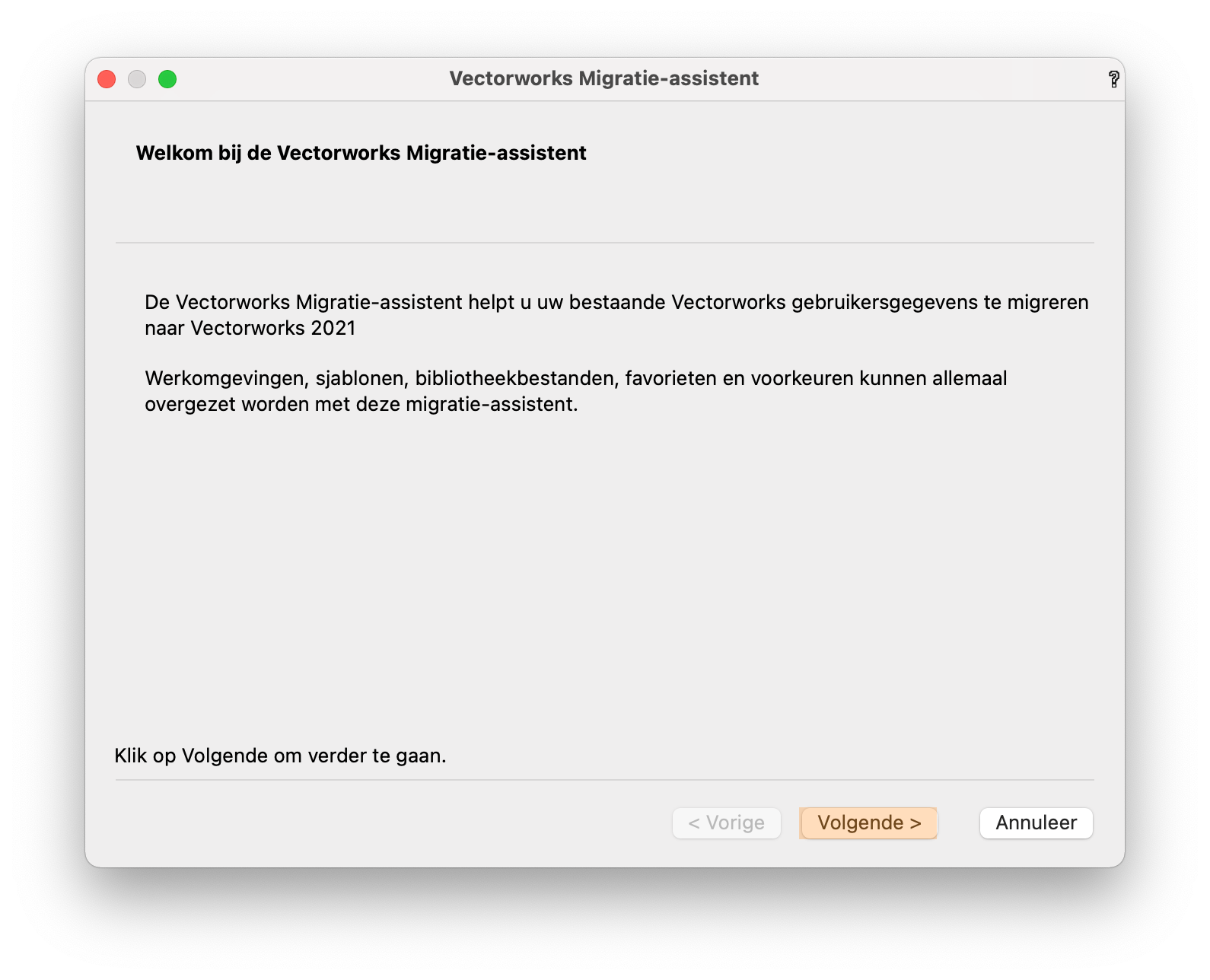
- Migreer je een gebruikersmap, selecteer dan deze map:
- Windows: C:\Gebruikers\ (gebruikersnaam) \AppData\Roaming\Nemetschek\VectorWorks\202X\NLD
- macOS: (gebruikersnaam)\Bibliotheek\Application Support\Vectorworks\202X\NLD
- De gegevens zullen standaard omgezet worden naar de gebruikersmap van je nieuwe Vectorworks versie. Klik op Bladeren indien de migratie naar een andere map moet gaan.Klik terug op “Volgende”.
- Migreer je een gedeelde werkgroepmap, klik dan op bladeren bij de te migreren map en selecteer de voorgaande werkgroepmap. Klik vervolgens op Bladeren bij de te bewaren map en ga naar de locatie van de nieuwe werkgroepmap. Maak een nieuwe map aan met voor de nieuwe Vectorworks versie. Klik terug op "Volgende".
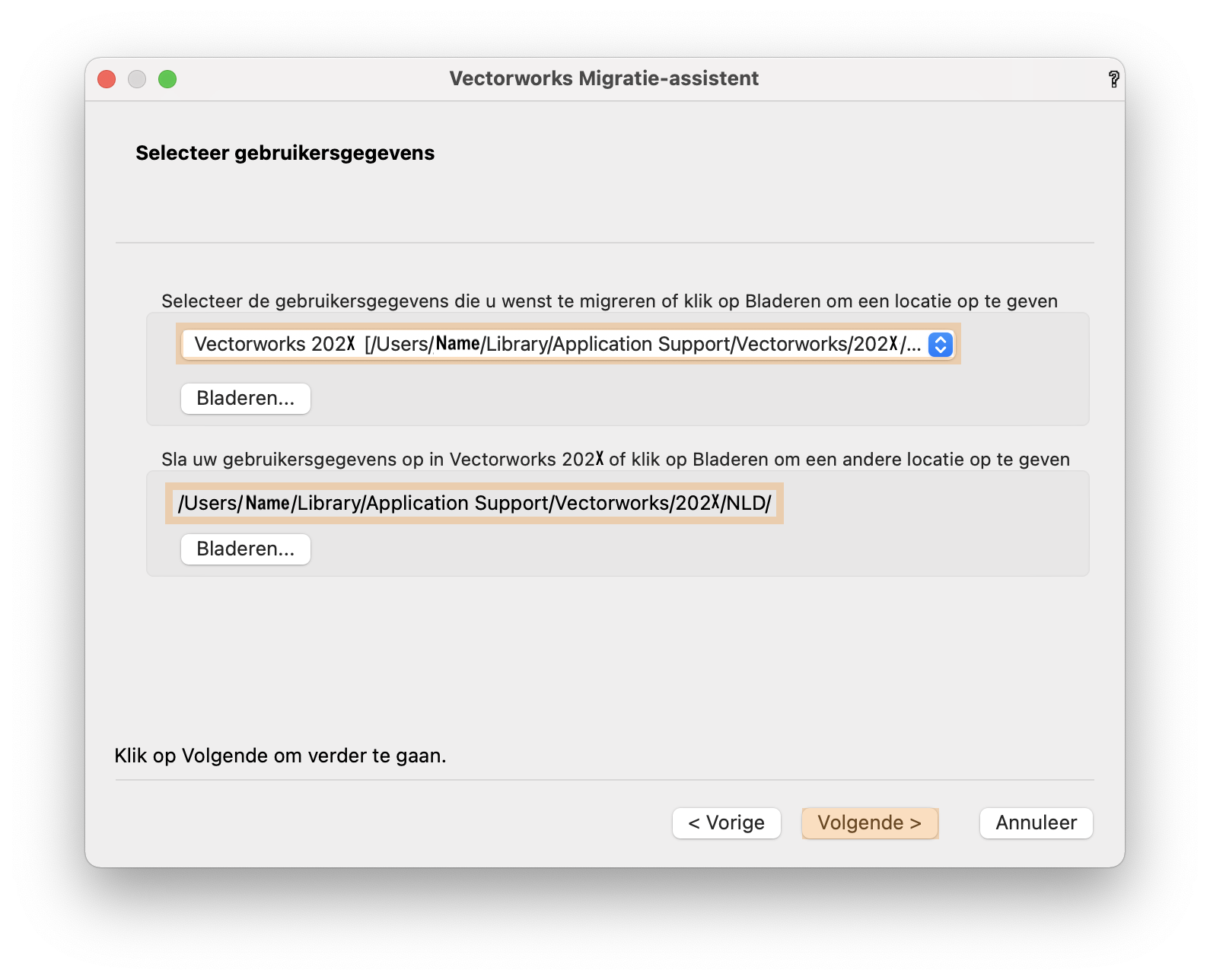
- Voor interiorcad: Zorg dat onder Gegevens insteekmodules de optie interiorcad \ interiorcad xs aanvgevinkt zijn.
- Klik op volgende.
- Door op “Migreer” te klikken zullen alle bestanden omgezet worden. Klik op “OK” wanneer een nieuw pop-up venster aangeeft dat documenten productafhankelijk zijn.
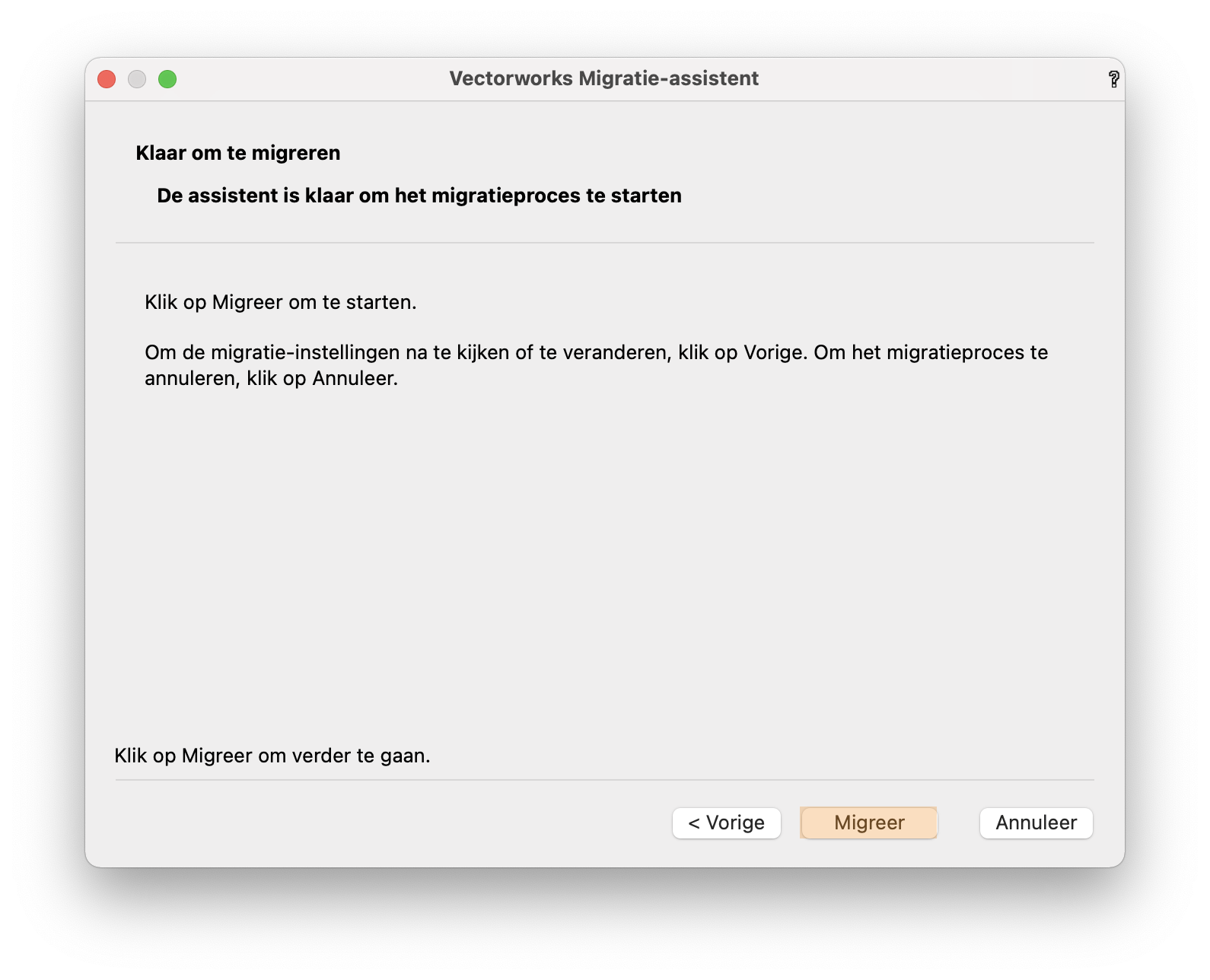
- Aan het einde van de migratie verschijnt er een lijst met alle gemigreerde bibliotheken. Klik op “Voltooi” om de migratie te beëindigen.
- Klik in het hulpbronnenbeheer op het actie-icoon en kies vervolgens voor de optie “Bibliotheken bijwerken”.